Всем привет! На всех компьютерах, которые мне приходилось настраивать, первым же делом я удалял кучу лишних программок из автозагрузки.
Ну просто невозможно наблюдать за тем, как вместе с системой грузится целый эшелон приложений, эдак штук двадцать, из-за чего приходится ждать минут пять, что бы можно было начать работать на этом ПК.

В этой статье, рассказывать буду о том, как удалить программы из автозапуска, благодаря чему, можно будет повысить скорость включения компьютера в несколько раз.
В одной из своих статей, я писал как ускорить загрузку Windows 7 на многоядерных процессорах. Если выполнить оба этих действия, то можно добиться вполне хороших результатов.
В процессе своей работы за компьютером, мы часто устанавливаем различные приложения, необходимые нам для определенных целей.
Некоторые из них имеют возможность добавляться самостоятельно в список запускаемых при включении компьютера! Часто, это необходимо, что бы прога запустилась сразу с системой, но когда их штук десять, то по моему это уже слишком.
А если еще слабенький компьютер, то такое большое количество программных продуктов в автозагрузке, может повысить время включения ПК в разы.
Существует множество различных программ, с помощью которых можно производить данные настройки автозагрузки, но я бы хотел остановиться на стандартной утилите, присутствующей во всех версиях систем семейства «Виндовс».
Если вы не знаете что делать после установки Windows, читайте здесь.
Как удалить лишнее из автозагрузки
Итак, первым делом следует открыть окно программки Выполнить при помощи комбинации клавиш Win + R, и в строке ввода ввести команду msconfig.
В открывшейся утилите настройки системы, перейдите в раздел Автозагрузка. Перед Вами будет список автоматически стартующих приложений. Для отключения не нужных снимите с них флажки.
Действуйте осторожно, не отключайте программные продукты, о которых не имеете представления! Лучше скопируйте их названия и поищите в интернете. Вдруг, она может оказаться системной, и отключив ее нарушится запуск операционной системы.
Как видите, у меня, список загружаемых приложений небольшой. После того как Вы все сделаете, нажмите кнопку Применить и Ок.
Частенько бывает, что некоторые программы автоматически запускаются как службы, и работают в фоновом режиме.
Для их отключения, откройте вкладку Службы, в нижнем правом углу поставьте флажок «Не отображать службы Майкрософт«, и так же уберите ненужные галочки в списке. Для сохранения окончательных результатов изменения нажмите кнопку Применить и Ок.
Если появится сообщение с просьбой о перезагрузке системы можете нажать «Выход без перезагрузки«.
Ну вот и все, теперь Вы знаете, как удалить программы из автозапуска Windows 7.
Если Вами было удалено большое количество программок, то после перезапуска системы, компьютер включится на порядок быстрее. Надеюсь, что моя инструкция будет Вам полезной. Удачи!

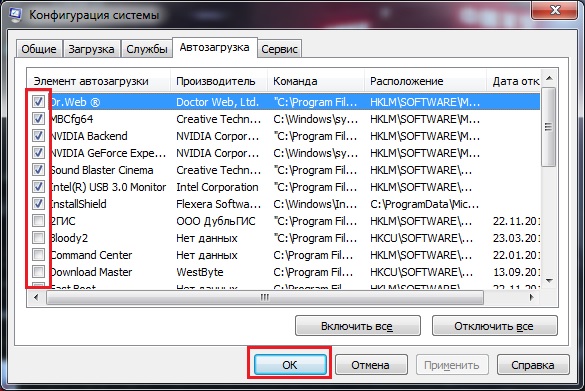
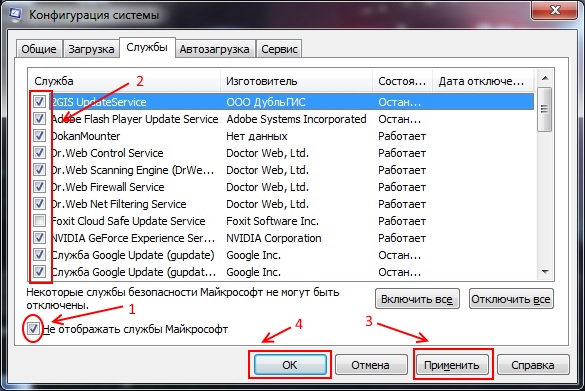







Выберите программу, автоматический запуск которой вам не нужен, нажмите кнопку Выключить, затем Удалить. Сами программы при этом не удаляются.